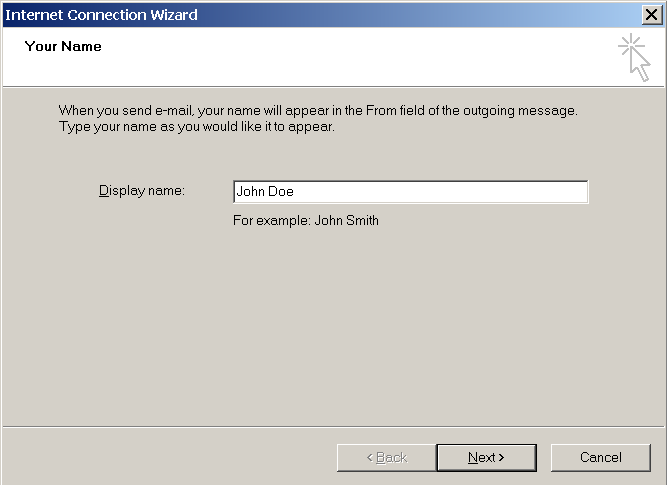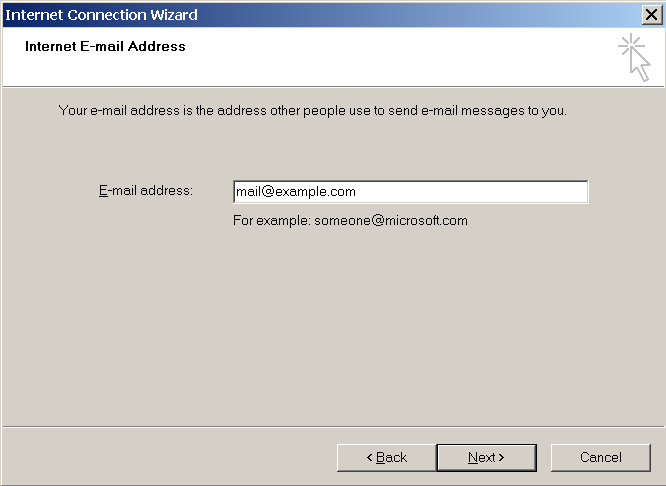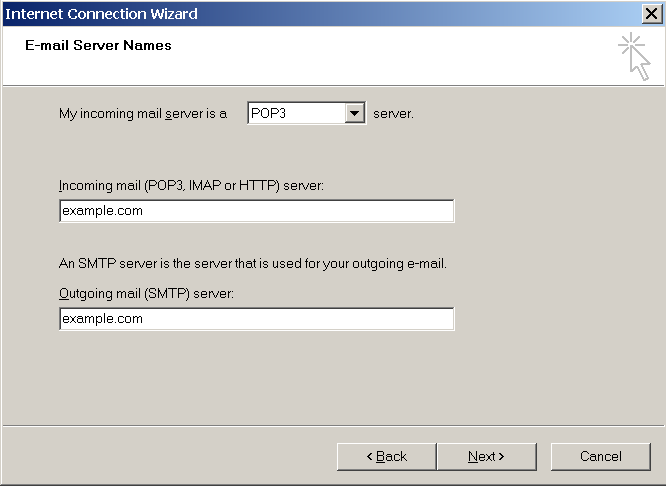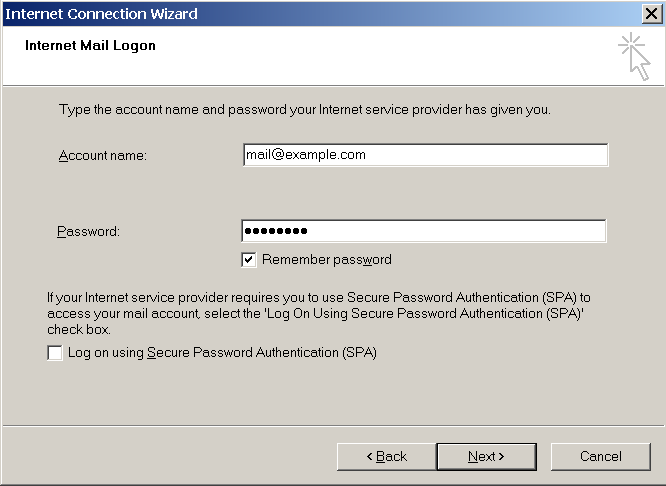Microsoft Outlook Express からのアクセス
このセクションでは、Microsoft Outlook Express 6 について説明します。他のバージョンの Microsoft Outlook Express には当てはまらない場合があります。
Microsoft Outlook Express をセットアップするには:
-
Microsoft Outlook Express を開きます。
-
[ツール]>[アカウント]に進みます。
-
[追加]ボタンをクリックし、[メール]項目を選択します。
-
送信する全てのメッセージに表示される名前を入力し、[次へ]をクリックします。
-
メールアドレスを入力して、[次へ]をクリックします。
-
以下の設定を指定します。
-
受信メール サーバーのプロトコル
メッセージのコピーをサーバに残したい場合は、IMAP**オプションを選択します。サーバにメッセージを残したくない場合は、**POP3 オプションを選択します。IMAP を選択した場合は、サーバで SpamAssassin が有効になっていれば、受信したメールメッセージを SpamAssassin スパムフィルタに学習させることもできます。
-
受信メール サーバー:ウェブサイトのインターネットアドレスを指定します。
-
送信メール サーバー:ウェブサイトのインターネットアドレスを指定します。
-
-
[次へ]をクリックします。
-
以下を指定します。
-
アカウント名。[アカウント名]ボックスにメールアドレスを入力します。
-
パスワード。通常、このパスワードは Plesk にログインするときのパスワードと同じです。
-
[パスワードを保存する]チェックボックス。メールプログラムがメールサーバに接続して新着メールをチェックするたびにパスワードの入力が求められることのないようにする場合に、このチェックボックスをオンにして、[次へ]をクリックします。
-
-
メールプログラムのセットアップを終了する場合は、[完了]をクリックします。